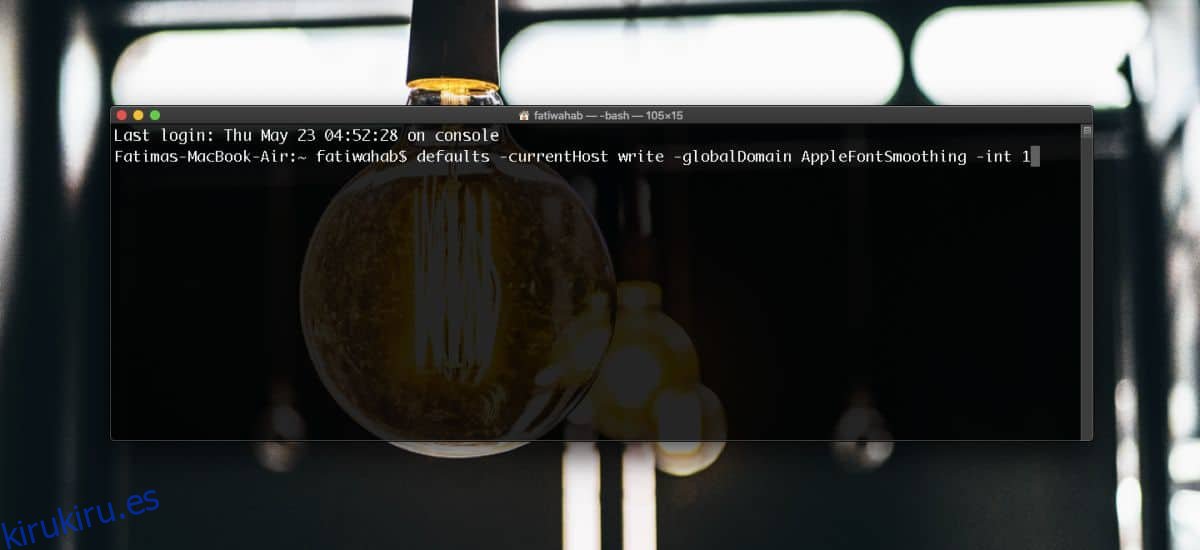macOS Mojave tiene un problema con las fuentes borrosas. Es posible que no aparezca en todos los dispositivos que son capaces de ejecutar Mojave, pero es muy probable que las Mac más antiguas lo sufran. Tiene que ver con el suavizado de fuentes que está deshabilitado por defecto. Puede o no hacer que la fuente de tu Mac se vea mejor. Si ve fuentes borrosas en macOS Mojave, significa que debe habilitar el suavizado de fuentes. A continuación, le indicamos cómo puede hacer eso y corregir las fuentes borrosas en macOS.
Tabla de contenido
Corregir fuentes borrosas
Para corregir fuentes borrosas en macOS, puede habilitar el suavizado de fuentes nuevamente o puede hacer que el texto sea más grueso en su sistema. Es posible que se requiera uno o ambos para facilitar la lectura de la fuente. Necesitará derechos de administrador para hacer esto.
Cambiar el grosor de la fuente
Abra Terminal y ejecute el siguiente comando. Tome nota del número al final del comando.
Puede reemplazar los números con 0, 1, 2 y 3. El valor 0, por supuesto, deshabilitará el grosor aplicado a una fuente. Los valores 1 – 3 establecerán cuánto más gruesa es la fuente. 1 aplica el mínimo de espesor mientras que 3 es su valor más alto.
Es mejor probar los tres valores para ver cuál funciona mejor para su sistema.
defaults -currentHost write -globalDomain AppleFontSmoothing -int 1
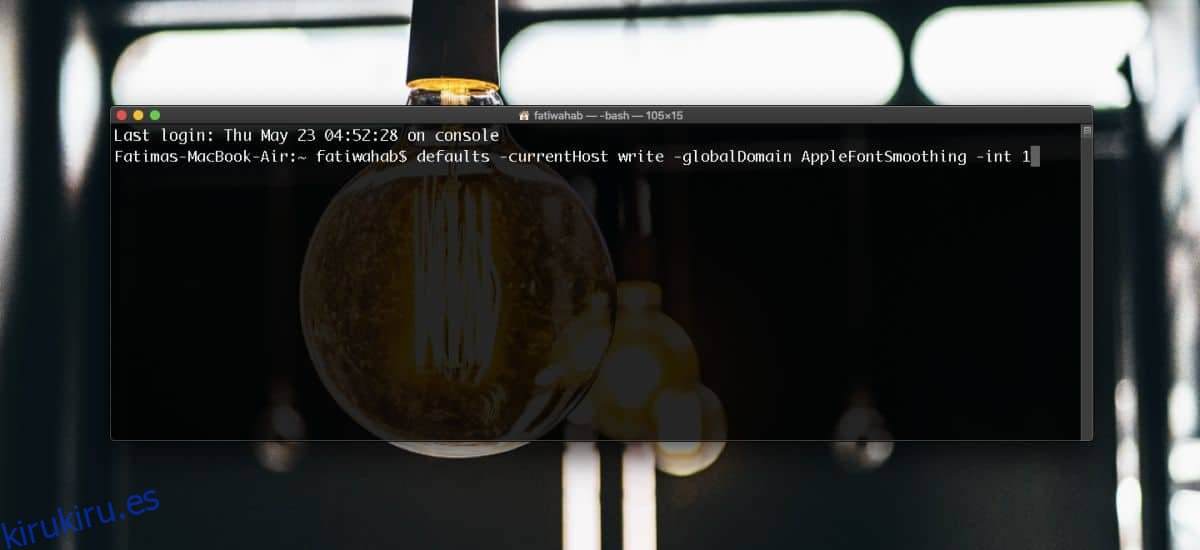
Después de ejecutar el comando, debe cerrar la sesión y volver a iniciarla en su Mac, o reiniciarlo.
Habilitar el suavizado de fuentes
Es posible que el método anterior no funcione o que aún haya margen de mejora, en cuyo caso puede habilitar el suavizado de fuentes en Mojave nuevamente.
Abra Terminal y ejecute el siguiente comando. Nuevamente, necesitará derechos de administrador para ejecutar este comando.
defaults write -g CGFontRenderingFontSmoothingDisabled -bool NO
Reinicie su sistema o cierre la sesión y vuelva a iniciarla. Las fuentes de su sistema deberían verse mucho mejor. A continuación se muestra cómo se ve la fuente en una MacBook Air (principios de 2015) con el suavizado de fuentes habilitado y el grosor de la fuente establecido en 1.
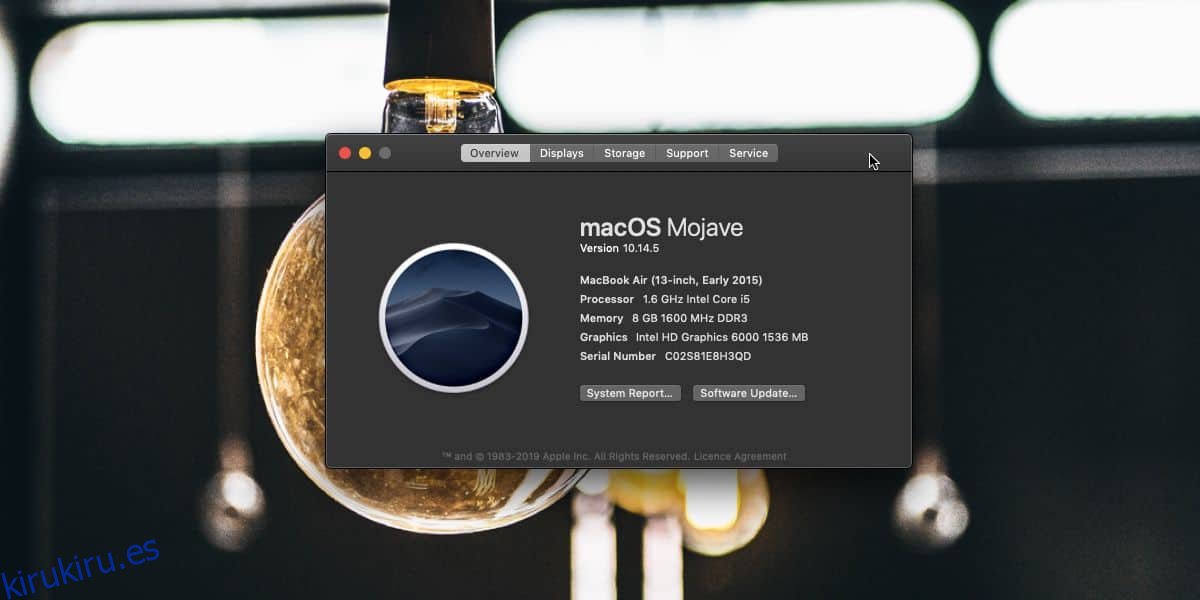
Este problema ocurre en Mac más antiguas que no tienen pantalla Retina. Si está usando una MacBook o incluso una iMac que tiene una pantalla Retina pero le ha conectado una segunda pantalla externa, es posible que aún experimente el problema.
Una forma sencilla de evitar esto, si tiene una pantalla Retina, es usar solo pantallas Retina con ella. Si su Mac no tiene una pantalla Retina, posiblemente lo anterior sea la única solución que existe.
Windows 10 también tiene un problema de texto borroso, aunque Microsoft ahora intenta solucionar el problema de forma proactiva.